ユーザーメンテナンス
 | 給紙部ごとの印字位置の補正や印刷品質を改善させる設定など、本機の調整に関する設定項目を一覧で説明します。ここでの設定項目は、本機がオフラインのときに変更することができます。太字はお買い上げ時の設定です。 |
 |
項目にアスタリスク(*)が付いているときお使いの機種やオプション、他の設定項目によっては表示されません。 |
印字位置調整
給紙部ごとに印字位置を調整します。印字位置を調整する
共通
両面印刷の 1 ページ目(オモテ面)に印刷するときのタテ/ヨコ方向の印字位置を調整します。2 ページ目(ウラ面)の印字位置は、印刷時の給紙部の設定に従います。
• 縦位置補正(両面)/横位置補正(両面) -5.0 ~ 0.0 ~ +5.0(mm) |
手差し
手差しトレイから印刷するときのタテ/ヨコ方向の印字位置を調整します。
• 縦位置補正(手差し)/横位置補正(手差し) -5.0 ~ 0.0 ~ +5.0(mm) |
カセット1~4 *
給紙カセットから印刷するときのタテ/ヨコ方向の印字位置を調整します。
• 縦位置補正(カセット1~4)/横位置補正(カセット1~4) -5.0 ~ 0.0 ~ +5.0(mm) |
リカバリー印刷
紙づまりが起きたときやエラーが発生したときに、印刷が中断したページを再度印刷するかどうかを設定します。
OFF ON |
 (セットアップ)
(セットアップ) <ユーザーメンテナンス>
<ユーザーメンテナンス> 

 <リカバリー印刷>
<リカバリー印刷> 

 <OFF>または<ON>
<OFF>または<ON> 

用紙サイズ確認
用紙サイズが<フリーサイズ>に設定されている給紙部から印刷したときに、給紙された用紙のサイズを確認するかどうかを設定します。<ON>に設定すると、給紙された用紙のサイズが印刷データと異なる場合、用紙サイズを確認するメッセージを表示して印刷が停止します。
OFF ON |
 (セットアップ)
(セットアップ) <ユーザーメンテナンス>
<ユーザーメンテナンス> 

 <用紙サイズ確認>
<用紙サイズ確認> 

 <OFF>または<ON>
<OFF>または<ON> 

 |
給紙された用紙と印刷データのサイズにあまり差がないときは、設定が<ON>であってもメッセージは表示されず印刷を継続することがあります。 |
用紙サイズ置換
A4とレターサイズの用紙を互いに代用して印刷するかどうかを設定します。<ON>を選ぶと、「パソコンから印刷しようとA4用紙を指定したがセットされていなかった」というとき、代わりにレターサイズの用紙に印刷されます。
OFF ON |
 (セットアップ)
(セットアップ) <ユーザーメンテナンス>
<ユーザーメンテナンス> 

 <用紙サイズ置換>
<用紙サイズ置換> 

 <OFF>または<ON>
<OFF>または<ON> 

縦送り印字優先モード
タテとヨコ両方のセットができる用紙サイズを印刷するときに、タテ向きの用紙を優先して給紙したい場合、この項目を<ON>に設定してください。この設定は<給紙モード>が<自動>の場合にのみ適用されます。
OFF ON |
 (セットアップ)
(セットアップ) <ユーザーメンテナンス>
<ユーザーメンテナンス> 

 <縦送り印字優先モード>
<縦送り印字優先モード> 

 <OFF>または<ON>
<OFF>または<ON> 

転写特殊処理
低湿度環境で使用しているときに、画像や文字がにじむことがあります。その場合は、<ON>に設定すると改善されることがあります。
OFF ON |
 (セットアップ)
(セットアップ) <ユーザーメンテナンス>
<ユーザーメンテナンス> 

 <転写特殊処理>
<転写特殊処理> 

 <OFF>または<ON>
<OFF>または<ON> 

 |
<ON>に設定すると、高湿度環境で使用しているときに濃度が薄くなったりムラが発生したりすることがあります。 |
特殊印字モードA
用紙の種類や使用環境によっては、印刷された用紙に、にじんだような汚れが付くことがあります。その場合は、この項目を設定すると改善されることがあります。改善効果は<モード1>が最も弱く、<モード4>が最も強くなります。
OFF モード1 モード2 モード3 モード4 |
 (セットアップ)
(セットアップ) <ユーザーメンテナンス>
<ユーザーメンテナンス> 

 <特殊印字モードA>
<特殊印字モードA> 

 モードを選択
モードを選択 

 |
改善効果を強くすると、印刷濃度は薄くなります。また、輪郭がはっきりしなくなったり、粗さが少し目立ったりする場合があります。 <モード3>または<モード4>に設定すると、印刷速度が遅くなります。 |
二次転写微調整
高湿度環境で使用しているときに、濃度が薄くなったりムラが発生したりすることがあります。その場合は、<ON>に設定すると改善されることがあります。
OFF ON |
 (セットアップ)
(セットアップ) <ユーザーメンテナンス>
<ユーザーメンテナンス> 

 <二次転写微調整>
<二次転写微調整> 

 <OFF>または<ON>
<OFF>または<ON> 

 |
<ON>に設定すると、低湿度環境で使用しているときに画像や文字がにじむことがあります。 |
用紙しわ補正
印刷された用紙にしわが発生する場合には、この項目を<ON>に設定してください。
OFF ON |
 (セットアップ)
(セットアップ) <ユーザーメンテナンス>
<ユーザーメンテナンス> 

 <用紙しわ補正>
<用紙しわ補正> 

 <OFF>または<ON>
<OFF>または<ON> 

残像補正
小さいサイズの用紙に印刷してから、続けて大きなサイズの用紙に印刷する場合、印刷しない部分に残像が現れることがあります。その場合は、この項目を<ON>に設定すると、改善されることがあります。
OFF ON |
 (セットアップ)
(セットアップ) <ユーザーメンテナンス>
<ユーザーメンテナンス> 

 <残像補正>
<残像補正> 

 <OFF>または<ON>
<OFF>または<ON> 

 |
<ON>に設定すると、印刷速度が遅くなることがあります。 |
転写特殊処理2
<転写特殊処理>を設定しても画像や文字がにじむ場合は、この項目を<ON>に設定すると改善されることがあります。
OFF ON |
 (セットアップ)
(セットアップ) <ユーザーメンテナンス>
<ユーザーメンテナンス> 

 <転写特殊処理2>
<転写特殊処理2> 

 <OFF>または<ON>
<OFF>または<ON> 

 |
<ON>に設定すると、高湿度環境で使用しているときに濃度が薄くなったりムラが発生したりすることがあります。 |
搬送特殊処理
用紙の種類や使用環境によっては、印刷された用紙にしわができたり、用紙の先端部分に黒い横すじが現れることがあります。その場合は、この項目を設定すると改善されることがあります。
OFF ON |
 (セットアップ)
(セットアップ) <ユーザーメンテナンス>
<ユーザーメンテナンス> 

 <搬送特殊処理>
<搬送特殊処理> 

 <OFF>または<ON>
<OFF>または<ON> 

 |
<ON>に設定すると、印刷速度が遅くなることがあります。 |
転写不良改善
本機を長時間使用していないときなどに両面印刷を行うと、画像が部分的に白く抜けることがあります。その場合は、この項目を<ON>に設定すると改善されることがあります。
OFF ON |
 (セットアップ)
(セットアップ) <ユーザーメンテナンス>
<ユーザーメンテナンス> 

 <転写不良改善>
<転写不良改善> 

 <OFF>または<ON>
<OFF>または<ON> 

 |
<ON>に設定すると、印刷速度が遅くなることがあります。 |
SDカードメンテナンス *
SDカードにエラーが発生したり、SDカードを廃棄したりする場合に、データをすべて消去することができます。
フォーマット
SDカードの初期化を行います。SDカードに保存されているデータはすべて消去されます。
 (セットアップ)
(セットアップ) <ユーザーメンテナンス>
<ユーザーメンテナンス> 

 <SDカードメンテナンス>
<SDカードメンテナンス> 

 <フォーマット>
<フォーマット> 

 <はい>
<はい> 

廃棄時消去
SDカードのデータを消去します。通常では消すことができないデータの断片をすべて消去してから廃棄したいときなどに、必要に応じて行ってください。SDカードのデータをすべて消去する
特殊印字処理
正しく印刷できないときに設定する項目がまとめられています。
用紙カール補正
印刷された用紙がカールするときは、この項目を<ON>に設定してください。
OFF ON |
 (セットアップ)
(セットアップ) <ユーザーメンテナンス>
<ユーザーメンテナンス> 

 <特殊印字処理>
<特殊印字処理> 

 <用紙カール補正>
<用紙カール補正> 

 <OFF>または<ON>
<OFF>または<ON> 

 |
<ON>に設定すると、印刷速度が遅くなることがあります。また、印刷がかすれることがあります。 |
排紙貼り付き軽減モード
印刷データの画像濃度によっては、両面印刷時に用紙同士が貼り付いてしまうことがあります。その場合は、この項目を<ON>に設定すると改善されることがあります。
OFF ON |
 (セットアップ)
(セットアップ) <ユーザーメンテナンス>
<ユーザーメンテナンス> 

 <特殊印字処理>
<特殊印字処理> 

 <排紙貼り付き軽減モード>
<排紙貼り付き軽減モード> 

 <OFF>または<ON>
<OFF>または<ON> 

 |
<ON>に設定すると、印刷速度が遅くなることがあります。 |
ラフ紙補正
封筒に印刷する場合、使用環境によっては、印刷された画像のトナーがはがれることがあります。その場合は、この項目を<ON>に設定すると改善されることがあります。ただし、印刷速度が遅くなります。
OFF ON |
 (セットアップ)
(セットアップ) <ユーザーメンテナンス>
<ユーザーメンテナンス> 

 <特殊印字処理>
<特殊印字処理> 

 <ラフ紙補正>
<ラフ紙補正> 

 <OFF>または<ON>
<OFF>または<ON> 

 |
<ラフ紙補正>は、用紙種類が<封筒H>のときのみ有効になります。用紙サイズと種類を設定する <ON>に設定すると、<用紙カール補正>の設定が無効になります。 |
両面プリント時速度優先
両面印刷時に、印刷速度が遅くなることがあります。印刷速度の低下を防ぐには、<ON>に設定します。
OFF ON |
 (セットアップ)
(セットアップ) <ユーザーメンテナンス>
<ユーザーメンテナンス> 

 <特殊印字処理>
<特殊印字処理> 

 <両面プリント時速度優先>
<両面プリント時速度優先> 

 <OFF>または<ON>
<OFF>または<ON> 

 |
<ON>に設定すると、すじ状の汚れが発生する場合があります。 |
はがき定着性改善
はがきに印刷する場合、使用環境によっては、印刷された画像のトナーがはがれることがあります。その場合は、この項目を<ON>に設定すると改善されることがあります。
OFF ON |
 (セットアップ)
(セットアップ) <ユーザーメンテナンス>
<ユーザーメンテナンス> 

 <特殊印字処理>
<特殊印字処理> 

 <はがき定着性改善>
<はがき定着性改善> 

 <OFF>または<ON>
<OFF>または<ON> 

特殊印字モードC
印刷音が気になるときは、この項目を<ON>に設定してください。
OFF ON |
 (セットアップ)
(セットアップ) <ユーザーメンテナンス>
<ユーザーメンテナンス> 

 <特殊印字モードC>
<特殊印字モードC> 

 <OFF>または<ON>
<OFF>または<ON> 

 |
<ON>に設定すると、印刷速度が遅くなります。 |
ファームウェア更新
本機のファームウェアをバージョンアップします。
 (セットアップ)
(セットアップ) <ユーザーメンテナンス>
<ユーザーメンテナンス> 

 <ファームウェア更新>
<ファームウェア更新> 

 接続方法を選択
接続方法を選択 

 <はい>
<はい> 


 接続方法の選択
接続方法の選択
ファームウェア更新を実行するパソコンとの接続方法を選びます。
給紙方法切替
ロゴマーク付きの用紙に印刷するときに設定します。通常、ロゴマーク付きの用紙を印刷するときは、片面印刷と両面印刷でセットする用紙のオモテ/ウラを変更しなければなりませんが、<印刷面優先>に設定すれば、いずれの場合もロゴマーク面がウラになるようにセットするだけで済みます。詳細については、ロゴなどが印刷された用紙をセットするを参照してください。
速度優先 印刷面優先 |
 (セットアップ)
(セットアップ) <ユーザーメンテナンス>
<ユーザーメンテナンス> 

 <給紙方法切替>
<給紙方法切替> 

 給紙部を選択
給紙部を選択 

 <速度優先>または<印刷面優先>
<速度優先>または<印刷面優先> 

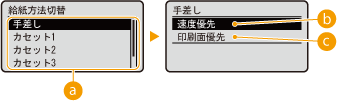
 給紙部の選択
給紙部の選択
設定したい給紙部を選びます。
 <速度優先>
<速度優先>
ロゴマークなどが印刷されている用紙を使うときは、片面印刷と両面印刷でセットする用紙の面を変更する必要があります。

オモテ/ウラ面を考慮する必要のない用紙に印刷する場合は、<速度優先>に設定しておくことをおすすめします。
 <印刷面優先>
<印刷面優先>
片面印刷と両面印刷でセットする用紙の面を変更する必要がありません。

両面印刷できないサイズや種類の用紙(用紙について)をセットしている給紙部に対して<印刷面優先>を設定しても無効となり、<速度優先>の動作となります。この場合、用紙は<速度優先>の向きでセットしてください(ロゴなどが印刷された用紙をセットする)。
<印刷面優先>に設定すると、片面印刷の速度が遅くなります。
ジョブ一覧表示
操作パネルの  (ジョブ確認/中止)を押したときに、印刷中や印刷待ちのデータを一覧表示するかどうかを設定します。
(ジョブ確認/中止)を押したときに、印刷中や印刷待ちのデータを一覧表示するかどうかを設定します。
 (ジョブ確認/中止)を押したときに、印刷中や印刷待ちのデータを一覧表示するかどうかを設定します。
(ジョブ確認/中止)を押したときに、印刷中や印刷待ちのデータを一覧表示するかどうかを設定します。OFF ON |
 (セットアップ)
(セットアップ) <ユーザーメンテナンス>
<ユーザーメンテナンス> 

 <ジョブ一覧表示>
<ジョブ一覧表示> 

 <OFF>または<ON>
<OFF>または<ON> 

 |
<OFF>に設定した場合に、  (ジョブ確認/中止)を押すと、現在印刷中の文書を中止します。 (ジョブ確認/中止)を押すと、現在印刷中の文書を中止します。 |
薄紙カール軽減モード
薄紙に印刷したときに用紙がカールする場合は、この項目を<ON>に設定すると改善されることがあります。
OFF ON |
 (セットアップ)
(セットアップ) <ユーザーメンテナンス>
<ユーザーメンテナンス> 

 <薄紙カール軽減モード>
<薄紙カール軽減モード> 

 <OFF>または<ON>
<OFF>または<ON> 

 |
<薄紙カール軽減モード>は、用紙種類が<薄紙1>のときのみ有効になります。用紙サイズと種類を設定する <ON>に設定すると、<薄紙1>での自動両面印刷ができなくなります。また、十分にトナーが定着されずに印字がかすれる場合があります。 |
設定のインポート/エクスポート
本機に登録されているデータや各種設定値などを書き出して(エクスポート)、USBメモリーに保存できます。もちろん、書き出したデータは読み込む(インポート)ことができます。また、同一機種間であれば、本機から書き出したデータを他機で読み込んだり、他機のデータを本機で読み込んだりすることができます。
インポート
本機からUSBメモリーに書き出したデータを読み込みます。
 (セットアップ)
(セットアップ) <ユーザーメンテナンス>
<ユーザーメンテナンス> 

 <設定のインポート/エクスポート>
<設定のインポート/エクスポート> 

 <インポート>
<インポート> 

 <はい>
<はい> 

 インポートするファイルを選択
インポートするファイルを選択 

 パスワードを入力
パスワードを入力 

 メッセージを確認
メッセージを確認 

エクスポート
本機に登録されているデータや各種設定値などをUSBメモリーに保存します。
 (セットアップ)
(セットアップ) <ユーザーメンテナンス>
<ユーザーメンテナンス> 

 <設定のインポート/エクスポート>
<設定のインポート/エクスポート> 

 <エクスポート>
<エクスポート> 

 パスワードを入力
パスワードを入力 

 パスワード(確認入力)
パスワード(確認入力) 

 メッセージを確認
メッセージを確認 |
本体右側面のUSBポートのみ使用できます。 USBメモリーを接続したときに、<USBメモリーから印刷できます。>の画面が表示された場合は、  (機能選択)を押してください。 (機能選択)を押してください。設定のインポート/エクスポートの詳細は、設定データの保存/読み込みをするを参照してください。 |
クリーニング予告
定着器のクリーニングを促すメッセージを表示するかどうかを設定します。
OFF ON |
 (セットアップ)
(セットアップ) <ユーザーメンテナンス>
<ユーザーメンテナンス> 

 <クリーニング予告>
<クリーニング予告> 

 <OFF>または<ON>
<OFF>または<ON> 

クリーニング予告時期 *
<クリーニング予告>を<ON>に設定したときに、定着器のクリーニングを促すメッセージを表示するタイミングを 1,000 ページ単位で設定できます。共通ステータスプリントではメッセージが表示されるまでの残りページ数を確認することができます(共通ステータスプリント)。
1000 ~ 50000(ページ) |
 (セットアップ)
(セットアップ) <ユーザーメンテナンス>
<ユーザーメンテナンス> 

 <クリーニング予告時期>
<クリーニング予告時期> 

 印刷枚数を入力
印刷枚数を入力 

トナー交換予告時期
トナーカートリッジ残量が少なくなったときのメッセージの表示タイミングを変更する場合に<カスタム>に設定します。
デフォルト カスタム |
 (セットアップ)
(セットアップ) <ユーザーメンテナンス>
<ユーザーメンテナンス> 

 <トナー交換予告時期>
<トナー交換予告時期> 

 <デフォルト>または<カスタム>
<デフォルト>または<カスタム> 

トナー交換予告時期指定 *
<トナー交換予告時期>を<カスタム>に設定したときに、メッセージを表示するタイミングを設定します。
 (セットアップ)
(セットアップ) <ユーザーメンテナンス>
<ユーザーメンテナンス> 

 <トナー交換予告時期指定>
<トナー交換予告時期指定> 

 テンキーでトナーカートリッジ残量を入力
テンキーでトナーカートリッジ残量を入力 

結露対策モード
本機の設置環境に急激な温度変化があると、結露が発生して画像や文字が薄くなったりにじんだりすることがあります。本体内の結露を除去するときは、<ON>に設定します。
OFF ON |
 (セットアップ)
(セットアップ) <ユーザーメンテナンス>
<ユーザーメンテナンス> 

 <結露対策モード>
<結露対策モード> 

 <OFF>または<ON>
<OFF>または<ON> 

 結露除去を実行中は、正しく印刷されずに白紙が出力される可能性があります。 <ON>に設定したときに結露除去の効果を持続させるためには、常に本体の電源を入れておく必要があります。 |
カートリッジ交換後の補正
新しいトナーカートリッジに交換した直後に黒いすじが現れる場合や、厚紙に印刷したときに印字が全体的に黒ずむ場合があります。この項目を<ON>に設定すると改善されることがあります。
OFF ON |
 (セットアップ)
(セットアップ) <ユーザーメンテナンス>
<ユーザーメンテナンス> 

 <カートリッジ交換後の補正>
<カートリッジ交換後の補正> 

 <OFF>または<ON>
<OFF>または<ON> 

 |
<ON>に設定したときは、次回トナーカートリッジ交換時から有効になります。 トナーカートリッジ交換直後にトナーを均一にならす時間が必要になります。 |